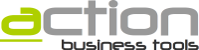La versión gratuita de Action permite una cierta configuración de los permisos de los usuarios dentro de una base de datos determinada. Estos permisos limitarán la información que sean capaces de ver, así como las tareas que el usuario pueda realizar.
Para simplificar inicialmente el uso de la aplicación, lo nuevos usuarios dispondrán de todos los permisos, salvo los de "Administración de la Aplicación" y "Administración de Usuarios".
Acceda a la cuenta de usuario para modificar el conjunto de permisos que éste dispone. Esta confiugración estará disponible en la opción "Configurar la base de datos actual" del menú de usuario, si accede al registro del usuario
Los permisos disponibles son los siguientes:
-
Logística
: tareas relacionadas con la atención de pedidos de cliente, pedidos de proveedor, facturación y gestión de cobros.
-
Ventas
: tareas relacionadas con la generación de proyectos de venta, ofertas, creación de pedidos de cliente.
-
Marketing:
tareas relacionadas con la generación de oportunidades de venta
-
Administradores
: capacidad de extraer informes globales de la empresa
-
Menús por defecto
: capacidad de acceder a determinados menús genéricos de la aplicación
-
Contactos - Modificación
: modificación de datos de los contactos ya registrados en la base de datos.
-
Contactos - Cambiar contactos de empresa
: capacidad de mover a un contacto de una sede a otra, de la misma o de diferente empresa.
-
Contactos - Eliminación
: capacidad de eliminar un contacto, haciendo más complejo el acceso a su información.
-
Lista de Precios - Modificación
: modificación de las listas de precios.
-
Administración de la Aplicación
: capacidad de realización de determinadas tareas de mantenimiento, como la exportación de la base de datos o la eliminación de la misma
-
Administración de Usuarios
: capacidad para dar altas y bajas de usuarios, así de como modificar los permisos de los usuarios.